1、在电脑先设置到关机,点击左边点击关机。


2、然后插入有pe的U盘,使用功能菜单【fn+f2】。
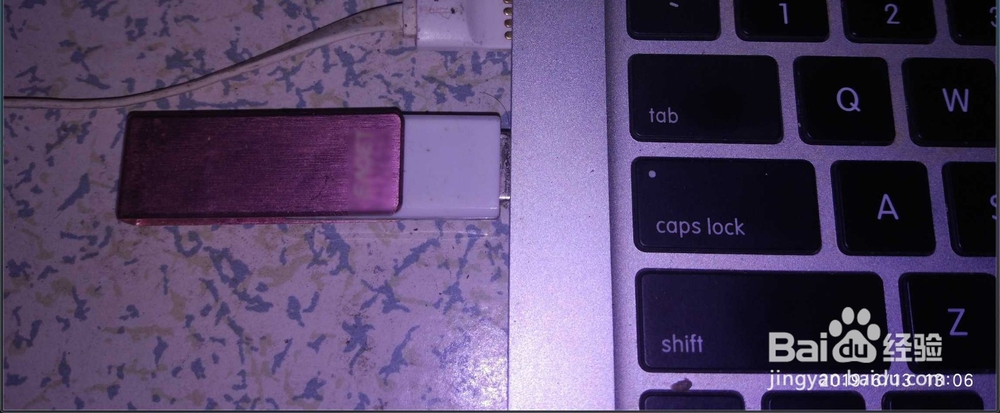

3、按电源开机,选择uefi U盘,如图。

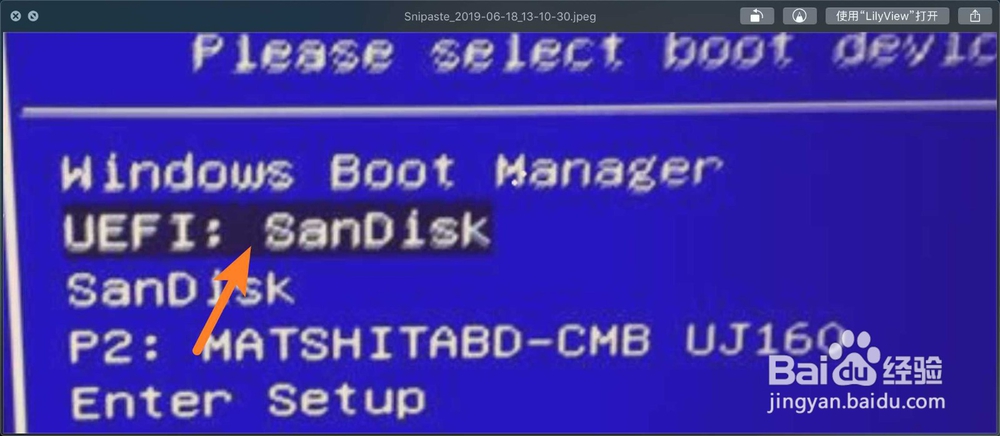
4、单击dg,点击hd0,你的硬盘。
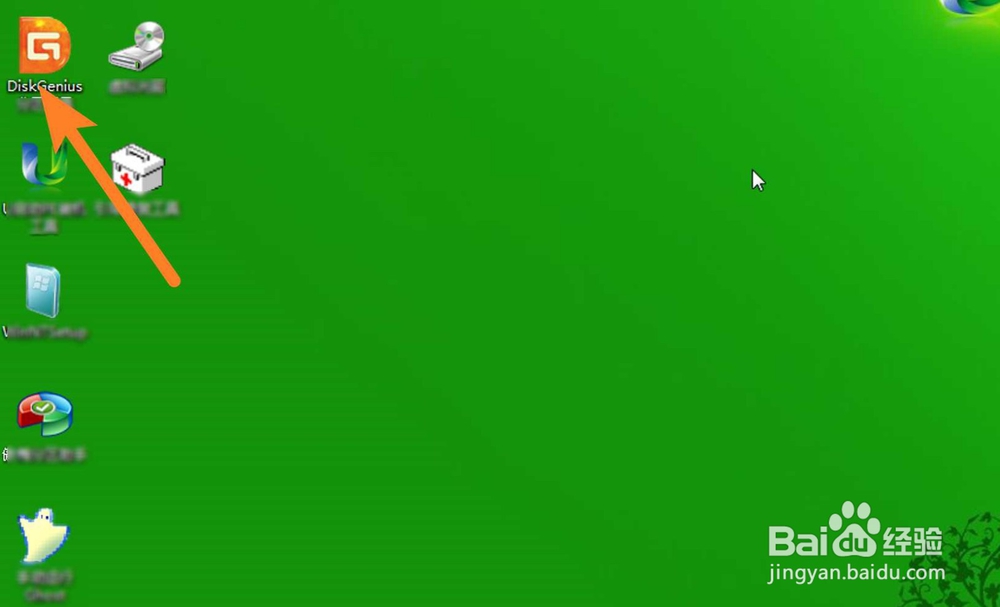

5、右键转换分区表类型为MBR格式,如图,点击确定。
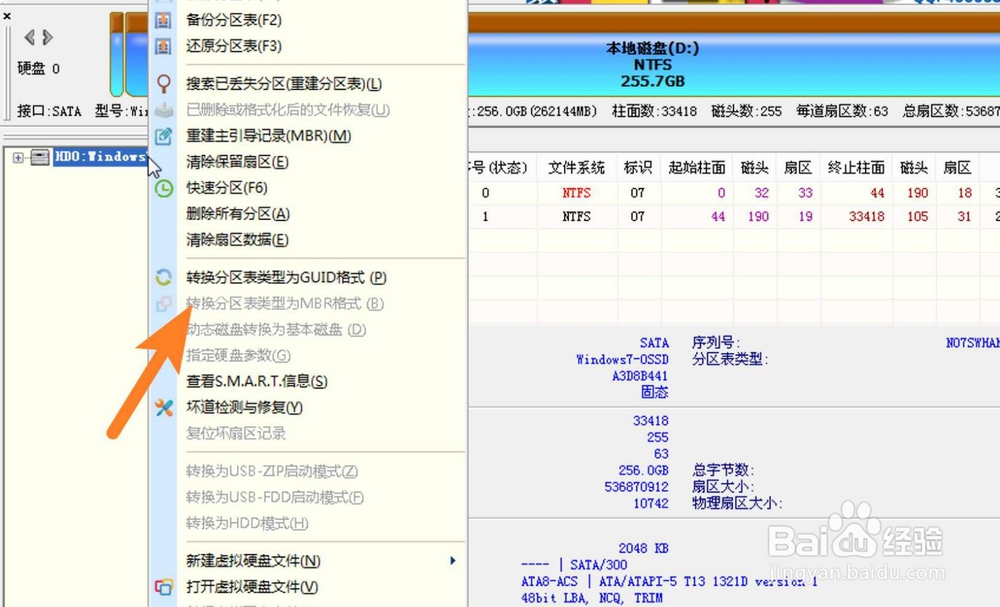
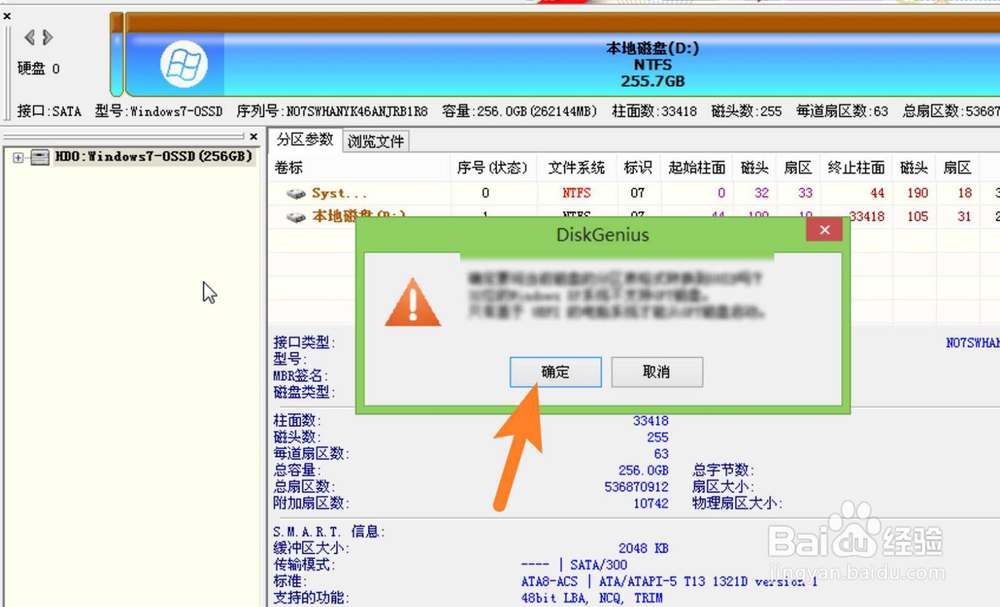
6、点击保存更改,那么即可把hd0转换为MBR格式,那么只需要重启即可,点击左下重启,那么你的硬盘,即可转换了分区表类型。



时间:2024-10-13 07:20:01
1、在电脑先设置到关机,点击左边点击关机。


2、然后插入有pe的U盘,使用功能菜单【fn+f2】。
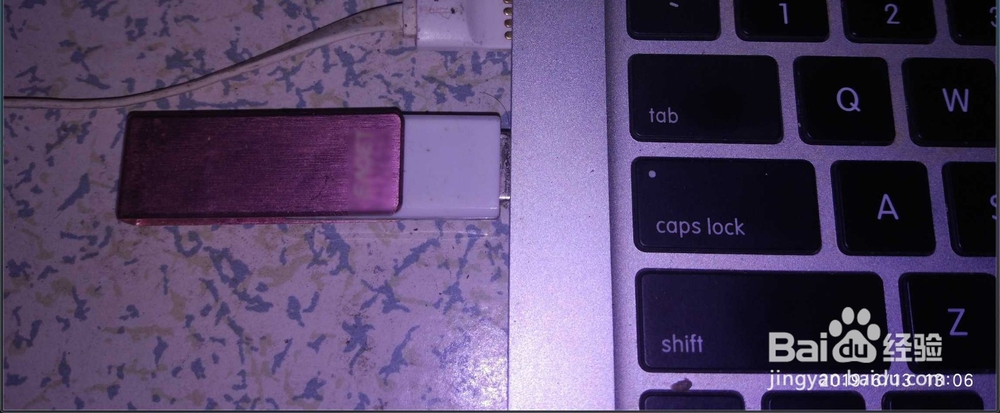

3、按电源开机,选择uefi U盘,如图。

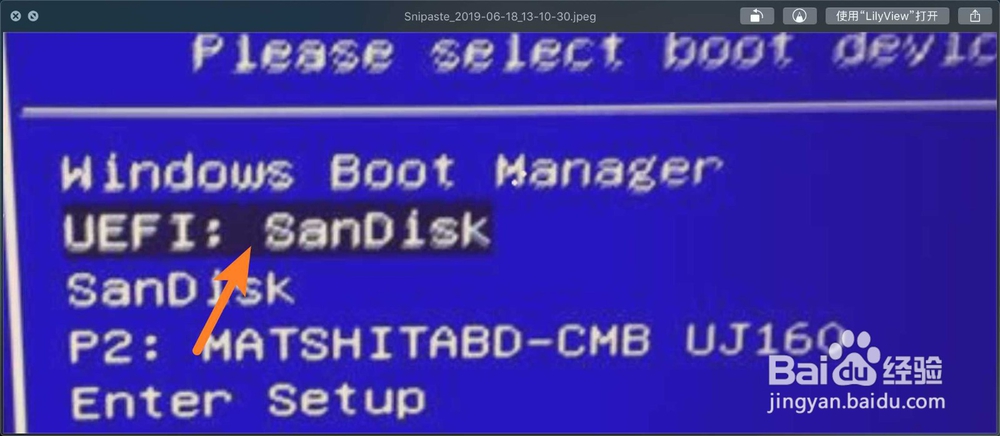
4、单击dg,点击hd0,你的硬盘。
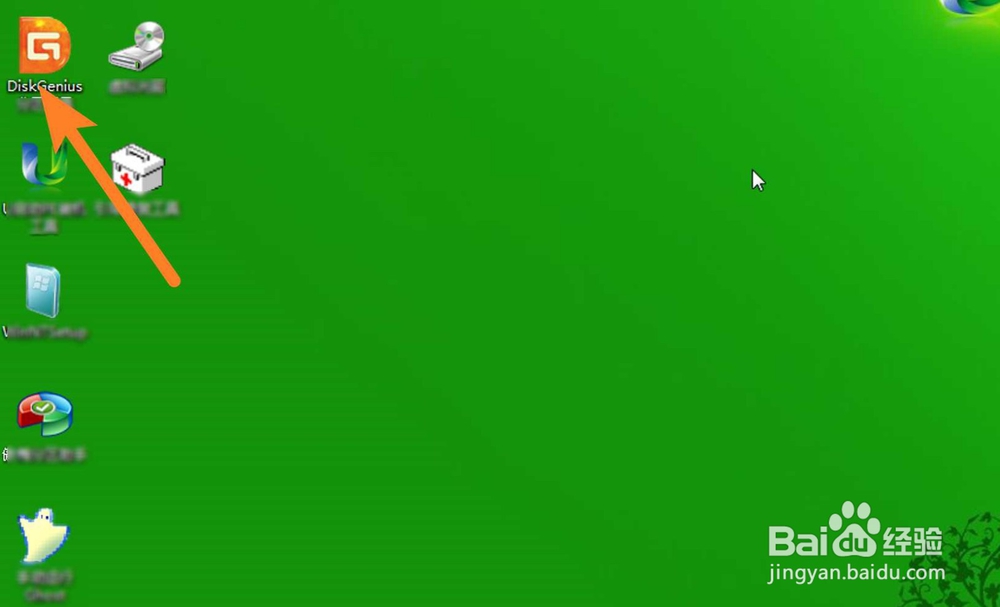

5、右键转换分区表类型为MBR格式,如图,点击确定。
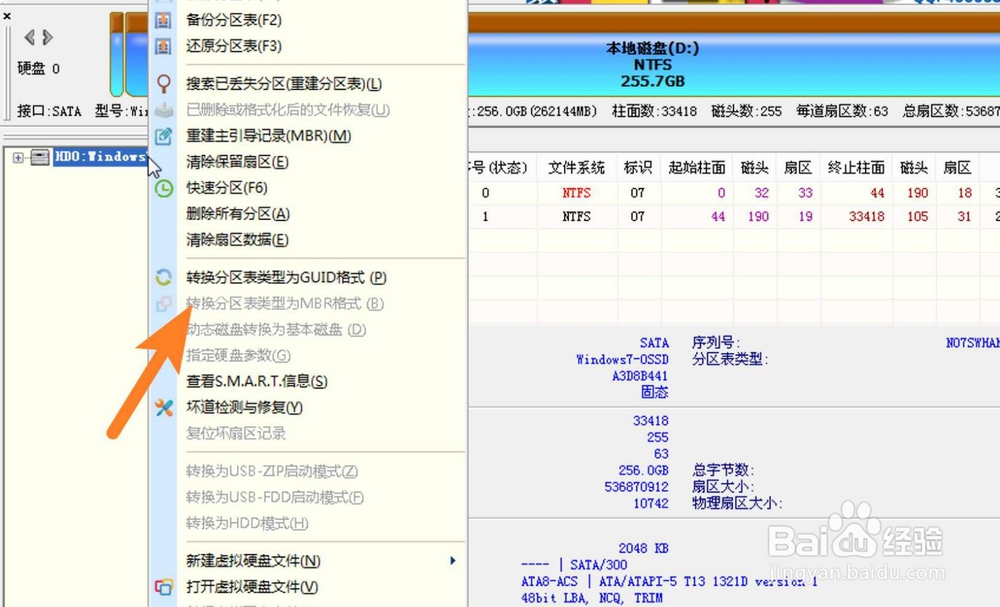
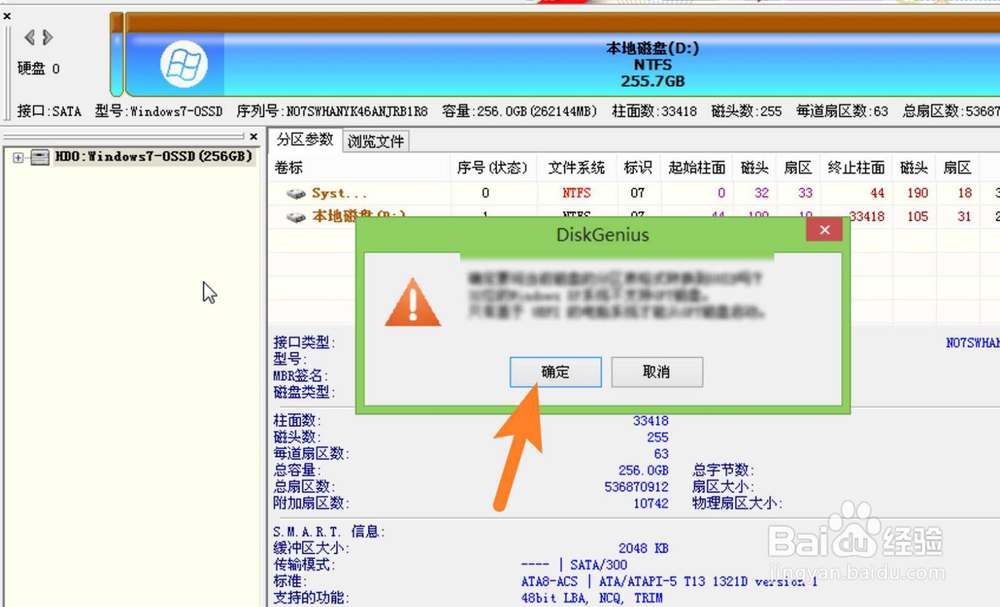
6、点击保存更改,那么即可把hd0转换为MBR格式,那么只需要重启即可,点击左下重启,那么你的硬盘,即可转换了分区表类型。



